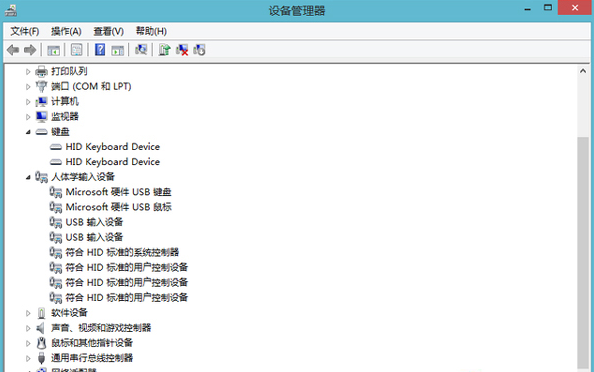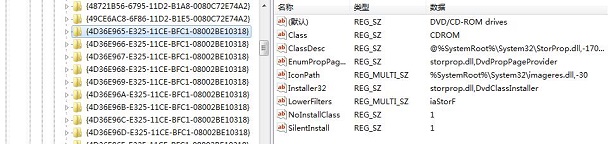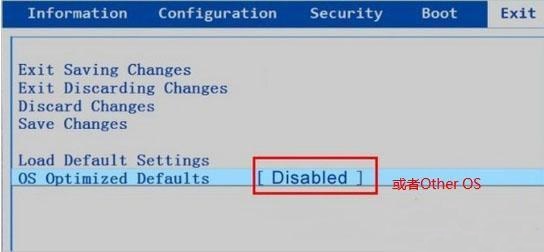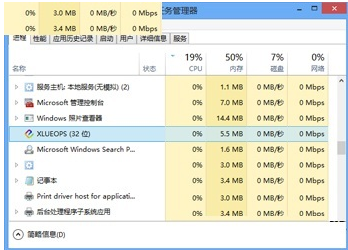win8系统还原
时间:2024-11-14
在我们日常使用win8系统时,应该有不少人需要使用一键还原系统功能,很多小伙伴却不知道win8系统如何一键还原系统,下面小编就为大家带来win8一键还原系统的方法,感兴趣的小伙伴快来看看吧。
win8一键还原系统的方法:
创建还原点:
在电脑桌面上,点击“计算机”,选择“属性”。

点击左侧的“系统保护”

“系统保护”选项卡下的“保护设置”,发现C盘“保护”启用,而D盘“保护”关闭,这时候选中D盘,然后单击“配置”。

打开“还原设置”对话框,选择“启用系统保护”,然后单击“确定”。

发现C盘和D盘“保护”都启用了,单击“创建”立即为启用系统保护的驱动器创建还原点。

给还原点输入一个描述,如“经验分享”,然后单击“创建”。

提示用户“已成功创建还原点”,点击“关闭”

系统还原:
在电脑桌面上,点击“计算机”,选择“属性”,然后选择左侧的“系统保护”,在“系统保护”选项下,单击“系统还原”。

打开“系统还原”向导,然后点击“下一步”。

选中还原点,再点击“下一步”。

提示用户确认还原点,将“WIN8(C:)系统”和“工具(D:)”还原到“2013-12-19 22:54:59(GMT+8:00)”事件之前所处的状态,单击“完成”系统自动重启来完成系统还原。

以上就是小编为大家带来的win8一键还原系统的方法,希望能对您有所帮助,更多相关教程请关注酷下载!
|
win8常见问题汇总 |
||||
|
系统选项变灰 |
蓝牙不见了 |
商店打不开 |
开机密码取消 | |
| 桌面视频设置 | 硬盘版安装 | 开始菜单消失 | win8升级win10 | |
| win8好用吗 | 双系统安装 | win7win8对比 | ||